Cómo gestionar las contraseñas
Un gestor de contraseñas recuerda todas las contraseñas que haya guardado para que no tenga que hacerlo usted, y le ayuda a usar Internet de forma segura.
La importancia de unas contraseñas robustas y seguras
Parar usar de forma segura sus cuentas de Internet, debe crear contraseñas. Estas deben ser robustas y seguras para que los demás no puedan acceder a su información.
Una contraseña débil es fácil de adivinar. Por ejemplo: números consecutivos (12345) o palabras comunes como micontraseña, gato, bibliotecario y similares.
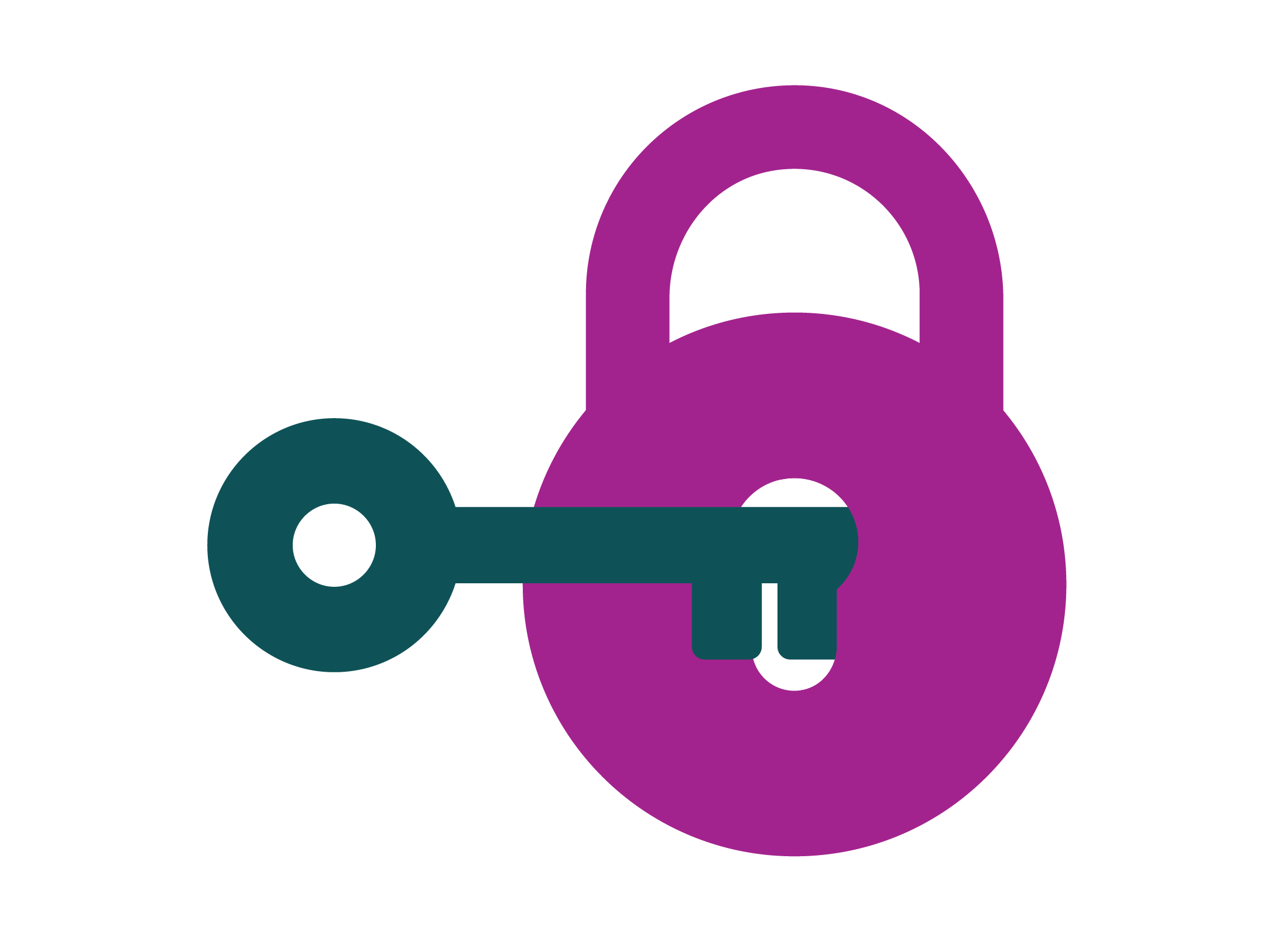
Por el contrario, una contraseña robusta es difícil de adivinar. Contiene letras mayúsculas y minúsculas, números y símbolos como !@#$%^&*. de forma aleatoria.
Una contraseña generada por computadora, generalmente por su navegador web, contiene una cadena aleatoria de números, letras y símbolos.
Cómo usar las contraseñas generadas por computadora
Las contraseñas generadas por computadora son las más seguras, ya que son totalmente aleatorias. Son prácticamente imposibles de adivinar por un humano, y muy difíciles de hackear por una computadora.
Cuando accede a un sitio web, su navegador tendrá la contraseña lista para usted para que no tenga que recordarla. Las contraseñas del navegador solo funcionan con el navegador donde las haya guardado. Pero puede usar el mismo navegador en varios dispositivos.
Puede ver y cambiar las contraseñas con la función de contraseñas de su navegador web:
Chrome
- Haga clic en los tres puntos verticales a la derecha
- Mire en Configuración (Settings), Autocompletar (Auto Fill) y Contraseñas (Passwords).
Edge
- Haga clic en los tres puntos horizontales a la derecha
- Mire en Configuración (Settings), Perfil (Profile) y Contraseñas (Passwords).
Safari
- Haga clic en Búsqueda de Spotlight (Spotlight Search).
- Escriba Llavero (Keychain) y a continuación seleccione Acceso al llavero (Keychain Access).
Resulta difícil recordar muchas contraseñas y además puede querer usarlas en diferentes navegadores y computadoras. Ahí es donde le puede ayudar un gestor de contraseñas.
¿Qué es un gestor de contraseñas?
Hay dos tipos principales de gestor de contraseñas.
- Una función integrada en su navegador web, que es gratuita pero solo funciona con ese navegador en particular.
- Una aplicación independiente instalada en su computadora o dispositivo. Para funcionar no necesita un navegador en particular.
Un gestor de contraseñas es como un llavero tradicional y cada llave abre una aplicacion o sitio web diferente.
Sus contraseñas están protegidas por una contraseña maestra que es la que emplea para acceder a su gestor de contraseñas. Esta contraseña no está generada por computadora, sino que la crea usted.
Cada vez que un sitio web le pide una contraseña, solo tiene que acceder con su contraseña maestra y el gestor de contraseñas se encarga de introducir la contraseña correspondiente para acceder al sitio web.
Su gestor de contraseñas también puede hacer lo siguiente:
- Crear nuevas contraseñas seguras, generadas por computadora.
- Usar autenticación de dos factores o multifactor para ofrecer seguridad adicional.
- Permitirle ver las contraseñas que tiene guardadas a través del panel de control o de la pantalla de configuración del gestor de contraseñas.
Sus contraseñas se guardan en la nube para que estén seguras. La contraseña maestra no se guarda en la nube: tendrá que recordarla.
Gestores de contraseñas gratuitos frente a gestores de contraseñas de pago
Los navegadores web modernos, como Chrome, Edge y Safari, incluyen un gestor de contraseñas gratuito. Este gestor es más limitado que una aplicación de gestión de contraseñas independiente, ya que recuerda las contraseñas únicamente para ese navegador. Una aplicación puede gestionar contraseñas en todos sus dispositivos, independientemente del navegador que use.
Algunas aplicaciones de gestión de contraseñas piden una pequeña cuota de suscripción mensual para ofrecerle funciones adicionales y asistencia. Un gestor de contraseñas de pago cuesta entre $6 y $12 al mes, y lo tiene que instalar en todos sus dispositivos desde la tienda de aplicaciones de cada uno.
Si deja de pagar la cuota del gestor de contraseñas, perderá el acceso a las funcionalidades adicionales, pero no a sus contraseñas.
Un gestor de contraseñas gratuito se encarga de:
- Guardar sus contraseñas en un servicio de cifrado en la nube.
- Generar contraseñas seguras por computadora.
- Guardar sus datos y usarlos para completar formularios por Internet (por ejemplo, su dirección).
- Ofrecer modos adicionales de autenticar su contraseña maestra, como, por ejemplo, enviando un códido a su teléfono móvil.
- Permitirle ver las contraseñas que tiene guardadas en el panel de control de la aplicación, una vez que haya accedido con la contraseña maestra.
- Permitirle trasferir las contraseñas que tenga guardadas desde su navegador.
- Ofrecerse a completar los formularios de Internet de forma segura, por ejemplo, con su dirección.
Un gestor de contraseñas de pago se encarga de:
- Hacer todo lo que hace un gestor de contraseñas gratuito.
- Ofrecer opciones de seguridad adicionales, como puede ser un dispositivo USB con un botón que se pulsa para acceder.
- Vigilar todas sus contraseñas por si alguien las ha hackeado o se ha producido una violación de datos.
- Enviarle mensajes de texto o correos electrónicos si tiene que cambiar o revisar sus contraseñas.
Cómo configurar un gestor de contraseñas
Una vez que ha descargado una aplicación de gestión de contraseñas de la tienda oficial de aplicaciones de su dispositivo:
- Abra la aplicación y siga las instrucciones para configurar su cuenta.
- Elija una contraseña maestra robusta que sea difícil de adivinar y que contenga una combinación de letras mayúsculas y minúsculas, números y símbolos.
Cómo usar el gestor de contraseñas
Una vez que haya activado el gestor de contraseñas, este:
- Le ofrecerá recordar contraseñas, como, por ejemplo, para Google, Facebook, PayPal y Amazon.
- Le permitirá importar contraseñas desde Chrome y desde otros navegadores.
- Le permitirá configurar la autenticación multifactor (MFA, por sus siglas en inglés) para enviarle un mensaje de texto a su teléfono móvil cada vez que usted introduzca su contraseña maestra, ofreciéndole así protección adicional.
Otras cosas que puede hacer un gestor de contraseñas
Un gestor de contraseñas de pago también puede ofrecer algunas o todas las siguientes funcionalidades:
- Notas seguras para almacenar información importante.
- Compartir contraseñas con personas autorizadas, como pueden ser familiares o amigos cercanos.
- Autocompletado de formularios en Interrnet, por ejemplo, con su nombre y dirección.
- Almacenamiento seguro de números de tarjetas de crédito.
- Funciones de legado digital.
Si decide compartir algunas o todas sus contraseñas con otras personas, estas solo podrán usar aquellas contraseñas que no tengan seguridad adicional en forma de autenticación multifactor. Es decir, no podrán acceder a sitios como my.gov.au a menos que usted les muestre el código que MyGov le envíe a su teléfóno móvil.
Cómo ver y cambiar las contraseñas en un gestor de contraseñas
Por defecto, el panel de control del gestor de contraseñas mantiene las contraseñas en secreto y solo muestra unos puntos negros para cada una. Sin embargo, desde el panel de control usted puede ver o cambiar las contraseñas que tiene guardadas.
Haga clic en el símbolo del ojo situado junto a una contraseña para revelarla. La contraseña se volverá a ocultar automáticamente cuando cierre el panel de control.
Puede habilitar la función de alertas del gestor de contraseñas para recibir en su correo electrónico o número de móvil notificaciones sobre contraseñas que hayan sido vulneradas.
Si una o más de sus contraseñas han sido de alguna manera expuestas en Internet, el gestor de contraseñas le enviará un correo electrónico o mensaje de texto para avisarle.